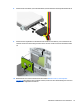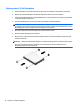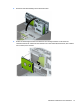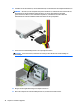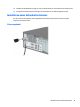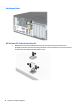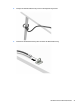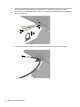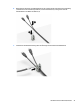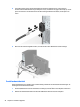Hardware reference manual
Table Of Contents
- Produktfunktionen
- Hardware-Upgrades
- Wartungsfreundliche Funktionen
- Warnungen und Vorsichtsmaßnahmen
- Entfernen der Zugriffsblende des Computers
- Wiederanbringen der Zugriffsblende des Computers
- Entfernen der Frontblende
- Entfernen der Leerblende des flachen optischen Laufwerks
- Wiederanbringen der Frontblende
- Wechseln von der Desktop- zur Turmkonfiguration
- Systemplatinenanschlüsse
- Installieren von zusätzlichem Speicher
- Entfernen oder Installieren einer Erweiterungskarte
- Positionen der Laufwerke
- Installieren und Entfernen von Laufwerken
- Ausbauen eines 9,5 mm flachen optischen Laufwerks
- Einbauen eines 9,5 mm flachen optischen Laufwerks
- Ausbauen und Ersetzen einer primären 3,5-Zoll-Festplatte
- Ausbauen einer sekundären 3,5-Zoll-Festplatte
- Einbauen einer sekundären 3,5-Zoll-Festplatte
- Ausbauen einer 2,5-Zoll-Festplatte
- Einbauen einer 2,5-Zoll-Festplatte
- Installieren eines Sicherheitsschlosses
- Batterieaustausch
- Elektrostatische Entladung
- Hinweise zu Betrieb, Routine-Pflege und Versandvorbereitung des Computers
- Eingabehilfen
- Index
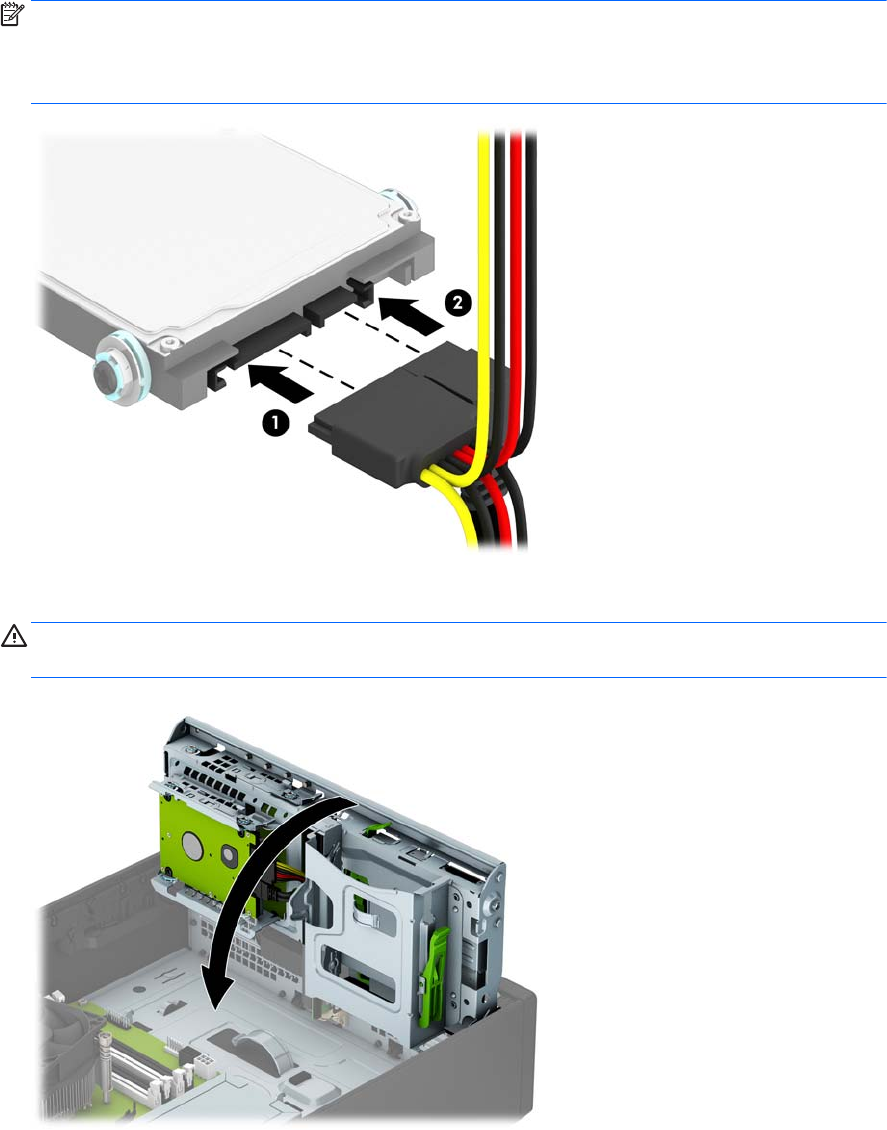
10. Schließen Sie das Stromkabel (1) und das Datenkabel (2) auf der Rückseite des Festplattenlaufwerks an.
HINWEIS: Wenn die 2,5-Zoll-Festplatte das primäre Laufwerk ist, verbinden Sie das andere Ende des
Datenkabels mit dem dunkelblauen SATA-Anschluss, der auf der Systemplatine mit SATA0
gekennzeichnet ist. Wenn es eine sekundäre Festplatte ist, verbinden Sie das andere Ende des
Datenkabels mit einem der hellblauen SATA-Anschlüsse auf der Systemplatine.
11. Drehen Sie den Laufwerkskäfig zurück in die ursprüngliche Position.
ACHTUNG: Achten Sie darauf, keine Kabel oder Leitungen beim Drehen des Laufwerkskäfigs zu
beschädigen.
12. Bringen Sie die Zugriffsabdeckung des Computers wieder an.
13. Wenn der Computer auf einem Standfuß platziert war, stellen Sie ihn wieder darauf.
38 Kapitel 2 Hardware-Upgrades